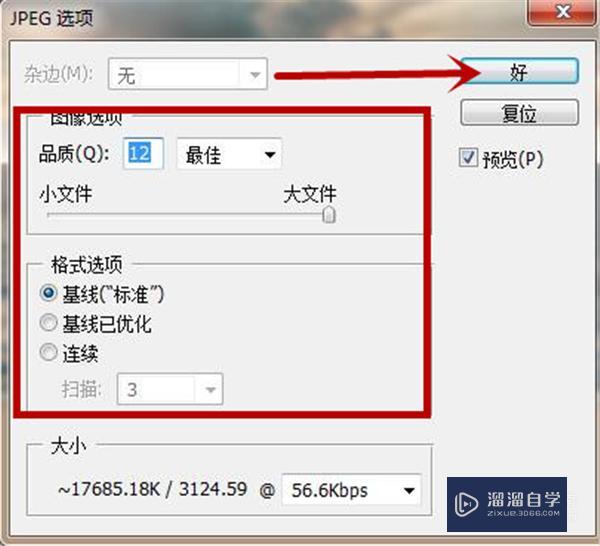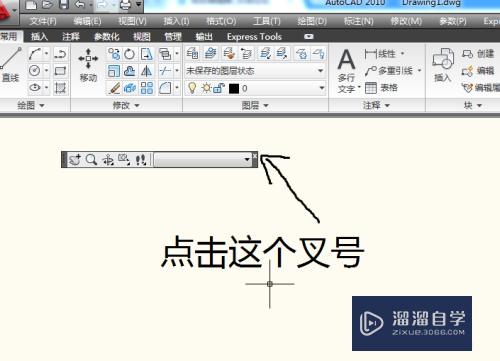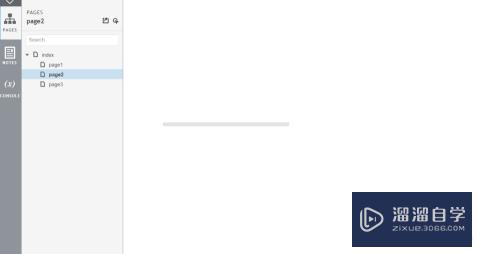Excel2010如何剪裁图片(excel2007裁剪图片)优质
有时根据需要我们会在Excel表格中插入图片。为了使图片更好看或者更符合我们的要求。有时我们会将图片剪裁为一定的形状。但是Excel2010如何剪裁图片呢?大家可以看看下面的方法来剪裁。
工具/软件
硬件型号:小新Air14
系统版本:Windows7
所需软件:Excel2010
方法/步骤
第1步
打开excel文件。选择“插入”-“图片”。插入你所需要的照片。
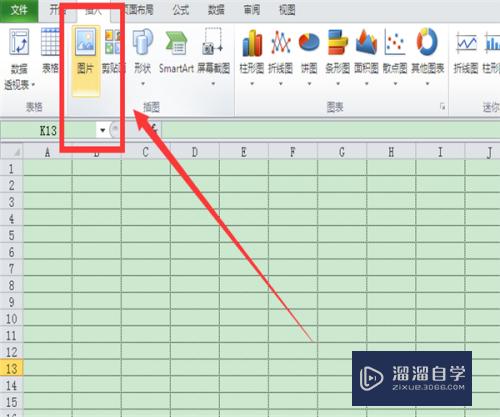
第2步
插入图片后。2010版的有很多格式中。会有很多剪裁的形状。你可以直接在这些形状中选择。
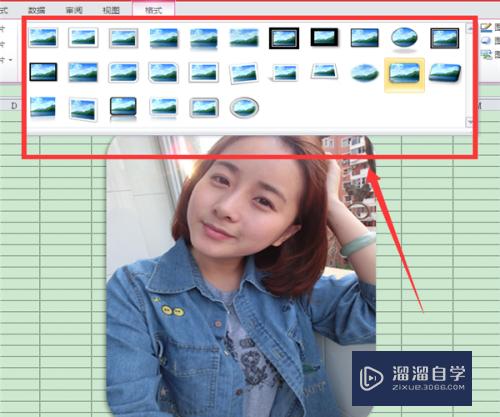
第3步
如果没有你需要的形状。你可以选择格式菜单下的“剪裁”。
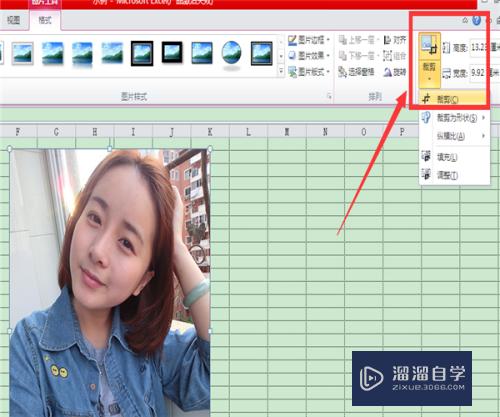
第4步
选择剪裁后。照片的四个角和各条边都会有一个黑色的标志。直接拉伸黑色的标志就可以剪切照片了。
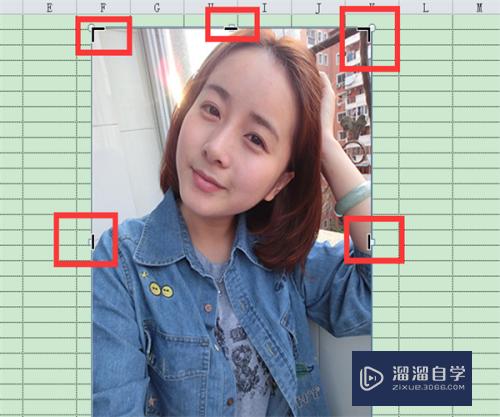
第5步
如果你需要将照片剪切为比较特殊的形状。可以选择“剪裁“—“剪裁为形状”。选择你需要的形状。
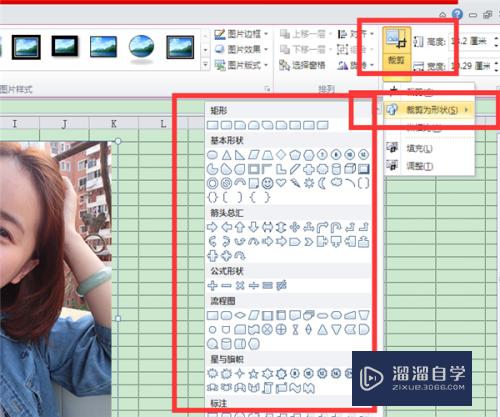
第6步
小渲这里选择立方体。看看效果图。立即就变成了立方体的形式了。是不是比较简单呢。
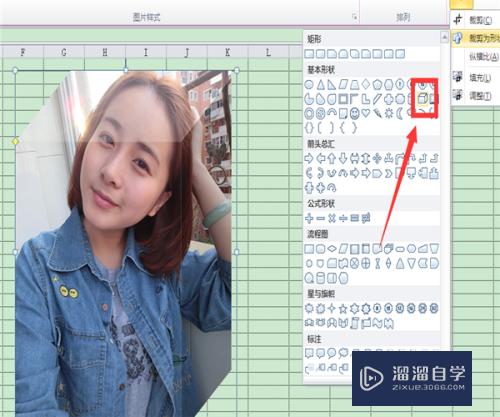
以上关于“Excel2010如何剪裁图片(excel2007裁剪图片)”的内容小渲今天就介绍到这里。希望这篇文章能够帮助到小伙伴们解决问题。如果觉得教程不详细的话。可以在本站搜索相关的教程学习哦!
更多精选教程文章推荐
以上是由资深渲染大师 小渲 整理编辑的,如果觉得对你有帮助,可以收藏或分享给身边的人
本文标题:Excel2010如何剪裁图片(excel2007裁剪图片)
本文地址:http://www.hszkedu.com/60625.html ,转载请注明来源:云渲染教程网
友情提示:本站内容均为网友发布,并不代表本站立场,如果本站的信息无意侵犯了您的版权,请联系我们及时处理,分享目的仅供大家学习与参考,不代表云渲染农场的立场!
本文地址:http://www.hszkedu.com/60625.html ,转载请注明来源:云渲染教程网
友情提示:本站内容均为网友发布,并不代表本站立场,如果本站的信息无意侵犯了您的版权,请联系我们及时处理,分享目的仅供大家学习与参考,不代表云渲染农场的立场!